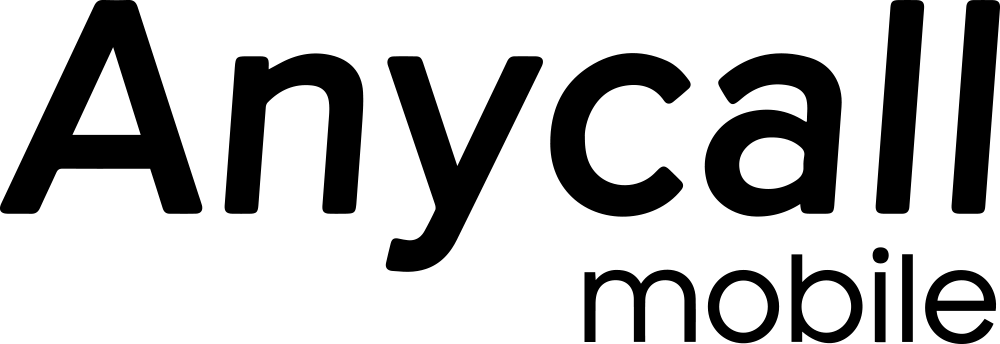𝐖𝐞𝐛 𝐏𝐚𝐠𝐞 ကစာအရှည်ကြီးတွေကို သိမ်းထားချင်လို့
𝐒𝐜𝐫𝐞𝐞𝐧𝐬𝐡𝐨𝐭 တွေအများကြီးရိုက်နေရတာမျိုးကြုံဖူးကြလားး
𝐖𝐞𝐛𝐩𝐚𝐠𝐞 ကစာတွေ ကို 𝐏𝐃𝐅 𝐅𝐢𝐥𝐞 အနေနဲ့သုံးချင်တဲ့အခါပဲဖြစ်ဖြစ်
တစ်ယောက်ယောက်ကို ပို့ပေးတဲ့အခါတစ်ပုံတည်းနဲ့ အပြည့်မြင်ရအောင် ဖြစ်ဖြစ်
𝐒𝐜𝐫𝐞𝐞𝐧𝐬𝐡𝐨𝐭 ဘယ်လိုရိုက်ရမလဲဆိုတာပြောပြပေးပါမယ်
အရင်ဆုံး 𝐒𝐚𝐟𝐚𝐫𝐢 ထဲကိုသွားလိုက်မယ် ပြီးတော့ 𝐖𝐞𝐛 တစ်ခုထဲဝင်လိုက်မယ်
ပြီးတော့ 𝐒𝐜𝐫𝐞𝐞𝐧𝐬𝐡𝐨𝐭 ရိုက်လိုက်မယ်
ရိုက်ထားတာလေးကိုတစ်ချက်နှိပ်လိုက်မယ်
အပေါ်မှာရှိတဲ့ 𝐅𝐮𝐥𝐥 𝐏𝐚𝐠𝐞 ဆိုတာလေးကိုနှိပ်မယ်
ပြီးရင် 𝐃𝐨𝐧𝐞 နှိပ်လိုက်ပြီး 𝐒𝐚𝐯𝐞 ထားလို့ရပါပြီနော်
တကယ်လို့ကိုယ်က အဆုံးထိမလိုချင်ဘူး ဆိုရင်လည်း အပေါ်က 𝐂𝐫𝐨𝐩 လေးသုံးပြီး
လိုချင်သလောက်ကို 𝐂𝐫𝐨𝐩 လိုက်လို့ရတယ်
ပြီးသွားရင်တော့ 𝐃𝐨𝐧𝐞 ဆိုတာလေးကိုနှိပ်ပြီး ကိုယ်သိမ်းထားချင်တဲ့ 𝐅𝐢𝐥𝐞 ထဲမှာသိမ်းထားလိုက်ရုံပဲ
အဲ့ဒီကနေပြီး 𝐒𝐞𝐚𝐫𝐜𝐡 လုပ်တာတို့ 𝐒𝐞𝐥𝐞𝐜𝐭 လုပ်တာတို့ကိုလည်းလုပ်လို့ရပါသေးတယ်။